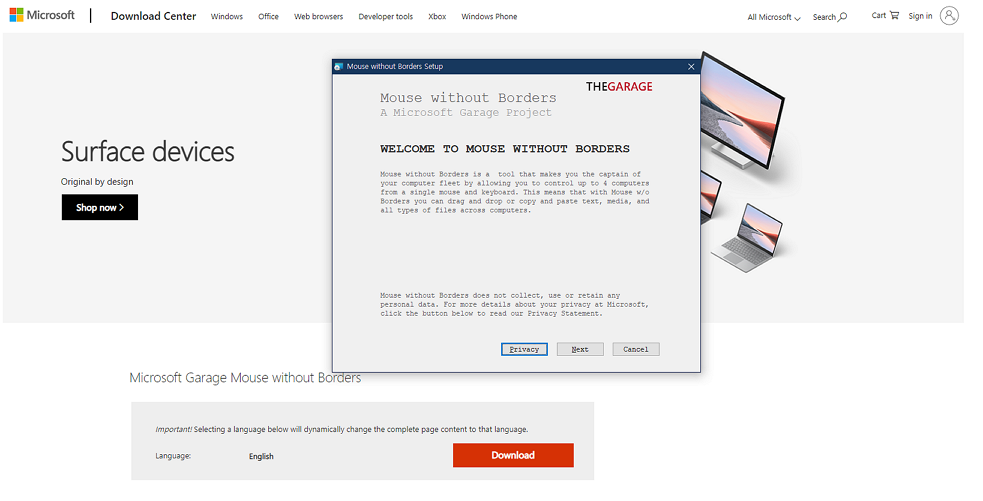윈도우10 에서 마우스와 키보드를 공유 하는 쉬운 방법
IT,PC,모바일,스마트폰 정보와 팁 그리고 제품리뷰와 생활정보
윈도우10 에서 마우스와 키보드를 공유 하는 쉬운 방법
저도 집에 데스크탑 PC 가 있고 추가로 노트북을 가지고 있는 상태 인데요. 집에서 노트북과 PC 를 동시에 사용해서 작업을 할때가 있을때 키보드와 마우스를 번가라 가면서 사용을 하면 상당히 불편합니다. 그래서 많은 분들이 하나의 컴퓨터에 있는 마우스와 키보드를 공유해서 2개 이상의 PC 에서 사용하는 프로그램을 이용하기도 하는데요. MS 에서 이런 기능을 하는 프로그램을 직접 만들었었다는걸 아시나요? 물론 윈도우10에 기본적으로 들어간 기능은 아닙니다.
왜 이런 좋은 기능을 기본 기능에 넣지 않았는지 의문이 들 정도 인데요. 이번 포스팅에서는 윈도우10 에서 마우스와 키보드를 공유 할수 있는 기능을 가진 MS 프로그램 Mouse without borders 라는 프로그램에 대해서 알아 보도록 할께요.
이 프로그램은 나와 있는지 꾀 되었지만 아직까지 어찌된 이유인지 윈도우에 기본 기능으로 탑재가 안되어 있네요. 어쨌든 아래 링크에서 프로그램을 다운 받을수 있습니다.
다운로드 링크 : Microsoft Mouse without Borders
Mouse without Borders
Mouse without Borders (http://aka.ms/mm) is a product that makes you the captain of your computer fleet by allowing you to control up to four computers from a single mouse and keyboard. This means that with Mouse without Borders you can copy text or drag a
www.microsoft.com
Microsoft 에서 직접 제공하는 프로그램이기 때문에 그냥 사용하셔도 괜찮을 거에요 ^^ 일단 프로그램을 다운 받은후에 MSI 파일을 더블 클릭 해서 설치를 하시면 됩니다.
설치는 Next 몇번 눌러 주시면 쉽게 설치 할수 있습니다. 언어는 영어만 지원을 하고 있네요.
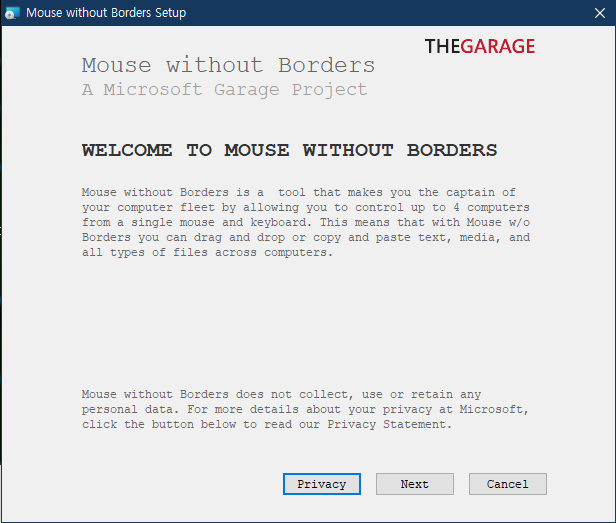
설치가 완료된후에 실행을 하시면 처음에는 아래와 같은 화면을 표시를 합니다. 일단 처음 설치 했기 때문에 다른 컴퓨터에 설치가 되어 있지 않죠. 그러니 일단 Skip 을 하도록 합니다. Skip 을 하더라도 크게 문제는 없어요.
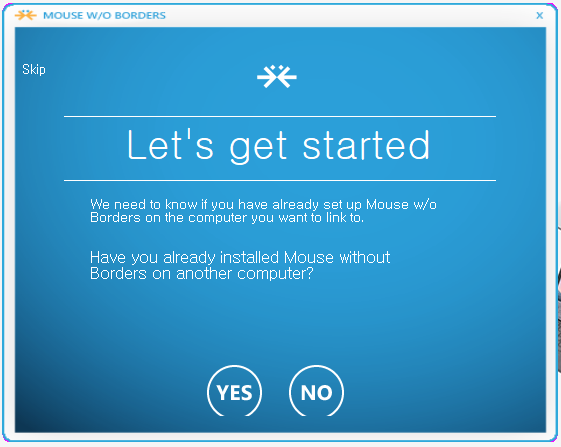
위 화면을 Skip 하고 나면 아래와 같은 화면이 보이는데요. 이 상태에서 내가 키보드와 마우스를 같이 사용할 PC 에도 똑같이 Mouse Without Borders 를 설치를 해줍니다.

동일하게 설치 완료후에 실행을 하셨을때 앞에서 다른 컴퓨터에 설치가 되어 있는지 물어 보는 화면에서 YES 를 눌러 줍니다.
그러면 아래 보시는 화면처럼 Security Code 와 컴퓨터 이름을 입력을 하라고 하는데요. 첫번째 설치했던 컴퓨터에 보이는 Security Key 와 이름을 넣어 주시고 LINK 를 눌러 주시면 됩니다. 설정 하는 방법은 상당히 간단해요.

그러면 아래처럼 정상적으로 연결된걸 볼수가 있습니다. 이렇게 연결을 하기 위해서는 동일한 wifi 에 연결이 되어 있어야 한다는거 참고 하세요. NEXT 를 눌러 주면 첫번째 설치 했던 PC 에서 봤던 화면과 비슷한 화면이 뜹니다. 일단, 그상태에서 딱해 더 해줄건 없고 두시면 됩니다.

다시 첫번째 설치 했던 PC 로 돌아와서 아래 화면처럼 두번째 연결된 PC 를 체크 하신후에 Apply 를 눌러 주시면 됩니다. 이렇게 눌러 주시면 두대의 PC 가 연결이 되고 이제 부터 마우스와 키보드를 모두 공유해서 사용을 할수가 있습니다.
다른 설정은 딱히 변경할건 없고 이런 순서대로 연결을 하시면 됩니다. 필요 하시다면 추가로 PC 를 연결을 해서 사용을 할수도 있어요. 저는 2대 밖에 없어서 추가로 연결을 해보지는 않았습니다.
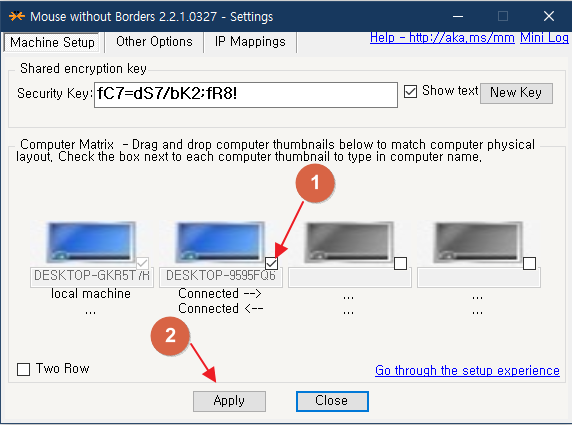
실제로 2대이 컴퓨터를 연결을 한후에는 아래처럼 마우스가 화면을 넘어 가고, 키보드를 이용해서 다른 컴퓨터를 사용을 할수가 있게 됩니다. 이렇게 사용을 하시면 생각보다 엄청 편하다는걸 아실수 있을거에요.
집에 컴퓨터가 2대라면 이렇게 한번 사용을 해보세요. 무료로 사용할수 있는 프로그램이고 MS 에서 제공을 하니 안심하고 상요을 하셔도 괜찮을거에요.
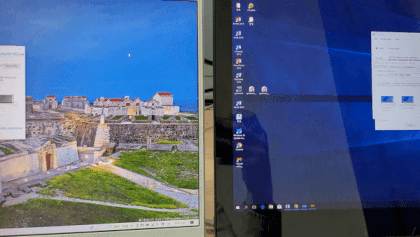

이상으로 간단하게 알아보면 윈도우10 에서 마우스와 키보드를 공유 하는 쉬운 방법입니다. 그럼 도움이 되셨길 바라면서 포스팅을 마치도록 할께요. 혹시 스마트폰하고 공유 하는 방법이 궁굼하시다면 아래 링크를 참고 하세요 ^^
2019.04.04 - [Android/Apps] - 마우스 키보드 안드로이드 스마트폰에 공유해서 사용하기
마우스 키보드 안드로이드 스마트폰에 공유해서 사용하기
보통 컴퓨터를 하다가 보면 카카오톡같이 PC 버전을 제공하는 앱들은 바로 PC 버전을 이용 할수 있지만 문자 메세지나 스마트폰에서만 사용이 가능한 앱들의 경우에는 스마트폰을 이용해서 사용
hkebi.tistory.com
도움이 되셨다면 하단에 있는 구독 & 공감 & 댓글 많이 많이 부탁 드려요~ 감사합니다.